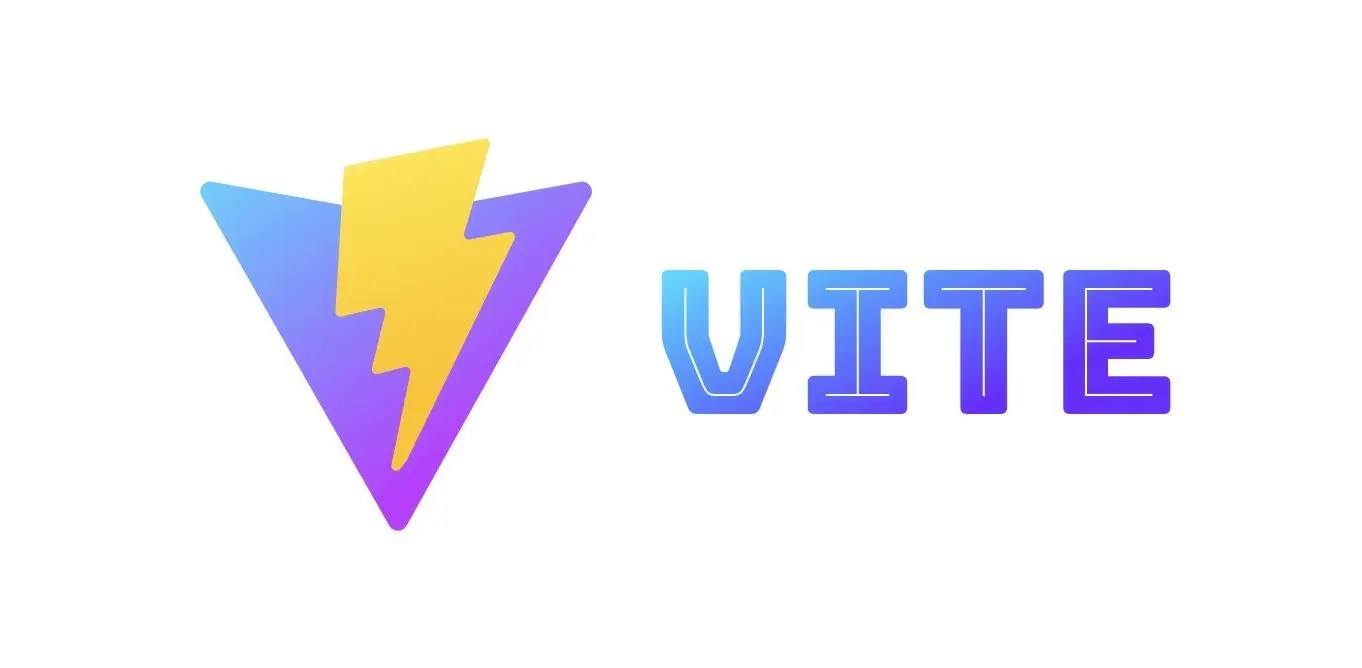
vite-vite2常用配置
整理了一些常用配置以备不时之需
一键直达官方文档。
一 取别名
配置:
1
2
3
4
5
6
7
8
9
10
import path from 'path'
import { defineConfig } from 'vite'
export default defineConfig({
resolve: {
alias: {
'@': path.resolve(__dirname, './src')
}
}
})使用:
1
import HelloWorld from '@/components/HelloWorld.vue'二 base路径
1
2
3
4
5
const isProduction = process.env.NODE_ENV === 'production'
export default defineConfig({
base: isProduction ? './' : ''
})三 CSS预处理
1
2
3
4
5
6
7
8
9
10
export default defineConfig({
css: {
preprocessorOptions: {
scss: {
additionalData: '@import "./src/styles/variables.scss";' //全局引入文件
javascriptEnabled: true // 使用 less 编写样式的 UI 库(如 antd)时建议加入这个设置
}
}
}
})按照官方介绍,vite已对.scss, .sass, .less, .styl 和 .stylus 文件的内置支持,故只要安装其对应插件即可;
四 代理设置
点击获取更多服务器端配置,下面只列举常用配置
1
2
3
4
5
6
7
8
9
10
11
12
13
export default defineConfig({
server: {
host:0.0.0.0, //运行后就是你自己的本机ip/或true监听局域网地址
port:5173, //v3版本默认是5173,v2默认是3000
open: true, // 如果需要在服务启动后自动打开页面可以打开这个设置
proxy: {
'/api': {
target: 'www.mockUrl.com',
changeOrigin: true
}
}
}
})五 打包设置
点击获取更多构建选项,下面只列举常用配置
1
2
3
4
5
6
7
8
9
10
11
12
13
14
15
16
17
18
19
20
21
22
23
24
25
26
27
28
29
30
31
32
export default defineConfig({
build: {
target: 'es2015', //最低相容性
outDir: 'dist', //默认输出目录
assetsDir: 'static', //静态资源存放路径
assetsInlineLimit: 4096, //默认4096,小于此阈值的导入或引用资源将内联为 base64 编码
cssCodeSplit: true,//默认启用css代码拆分
// Terser 相对较慢,但大多数情况下构建后的文件体积更小。ESbuild 最小化混淆更快但构建后的文件相对更大。
minify: !isEnvProduction ? 'esbuild' : 'terser', //混淆器,使用terser需要安装依赖
terserOptions: { //传递给 Terser 的更多 minify 选项。
compress: {
drop_console: isEnvProduction, // 生产环境去除console
drop_debugger: isEnvProduction, // 去掉debugger
}
},
rollupOptions: { //传递给rollup的更多选项
output: {
chunkFileNames: "static/js/[name]-[hash].js",
entryFileNames: "static/js/[name]-[hash].js",
assetFileNames: "static/[ext]/[name]-[hash].[ext]",
manualChunks: id => {
// 使用函数形式时,每个解析的模块 id 都会传递给函数。
// 如果返回字符串,则模块及其所有依赖项将添加到具有给定名称的手动块中。
// 例如,这将创建一个vendor包含所有依赖项的块node_modules:
if (id.includes("node_modules")) {
return id.toString().split("node_modules/")[1].split("/")[0].toString();
}
}
}
}
}
})一键直达Terser混淆器,Terser能够为我们做什么?它是一个具有压缩,转换处理js代码的工具,比如可以去除console和debugger,删除未使用的函数,变量等等。
六 优化插件
1 第三方包样式按需引入
插件地址:vite-plugin-style-import - npm (npmjs.com)
配置:
1
2
3
4
5
6
7
8
9
10
11
12
13
14
15
16
17
18
import styleImport from 'vite-plugin-style-import'
export default defineConfig({
plugins: [
styleImport({
libs: [
{
// 这里使用的是 react 版的 antd,如果需要用到其他的库,可以看看文档
libraryName: 'antd',
esModule: true,
resolveStyle: name => {
return `antd/es/${name}/style/index`
}
}
]
})
]
})示例:
1
2
3
4
5
6
7
import { Button } from 'ant-design-vue';
↓ ↓ ↓ ↓ ↓ ↓
import { Button } from 'ant-design-vue';
import 'ant-design-vue/es/button/style/index.js';作用就是不再需要全局引入完整的style样式
2 gzip压缩
插件地址:vite-plugin-compression - npm (npmjs.com)
1
2
3
4
5
import viteCompression from 'vite-plugin-compression'
export default defineConfig({
plugins: [viteCompression()]
})3 打包压缩图片
插件地址:vite-plugin-imagemin - npm (npmjs.com)
1
2
3
4
import viteImagemin from 'vite-plugin-imagemin'
export default defineConfig({
plugins: [viteImagemin()]
})4 打包体积可视化面板
插件地址:rollup-plugin-visualizer - npm (npmjs.com)
1
2
3
4
import { visualizer } from 'rollup-plugin-visualizer';
export default defineConfig({
plugins: [visualizer({ open: true })]
})5 配置CDN
插件地址:vite-plugin-cdn-import - npm (npmjs.com)
1
2
3
4
5
6
7
8
9
10
11
12
13
14
15
16
17
18
19
20
21
22
23
24
25
26
import { defineConfig } from 'vite'
import vue from '@vitejs/plugin-vue'
import { visualizer } from 'rollup-plugin-visualizer';
import importToCDN from 'vite-plugin-cdn-import'
export default defineConfig({
plugins: [
vue(),
visualizer({ open: true }),
importToCDN({
modules: [
{
name:"vue",
var:"Vue",
path:"https://unpkg.com/vue@3.2.31"
},
{
name:"element-plus",
var:"ElementPlus",
path:"https://unpkg.com/element-plus@2.1.9",
css:"https://unpkg.com/element-plus/dist/index.css"
}
]
})]
})使用:
1
2
3
import ElementPlus from 'element-plus'
import 'element-plus/dist/index.css'
app.use(ElementPlus)参考资料

